每个人的excel设置都有些许差异,有的人工具栏排列着许多常用功能,鼠标一点就能轻松获得想要的结果,而有的小伙伴发现自己的工具栏里连计算选项都没有,那么就让小编告诉大家
每个人的excel设置都有些许差异,有的人工具栏排列着许多常用功能,鼠标一点就能轻松获得想要的结果,而有的小伙伴发现自己的工具栏里连计算选项都没有,那么就让小编告诉大家去设置中开启相关显示的方法吧。
excel公式工具栏里的计算功能找回方法
1、点击左上角的【文件】
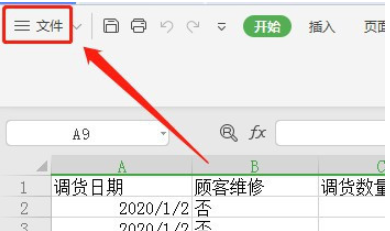
2、点击文件菜单里面的【选项】
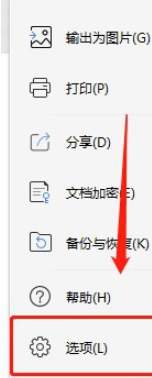
3、点击左侧栏的【自定义功能区】

4、在左边的下拉框里面选择【主选项卡】
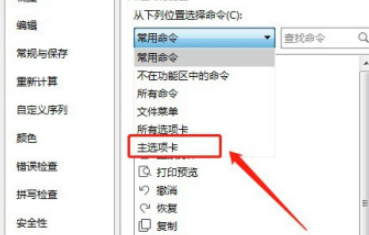
5、在右边的自定义功能区里面选中【公式】
在左边选中【公式】里面的【计算】,然后点击【添加】
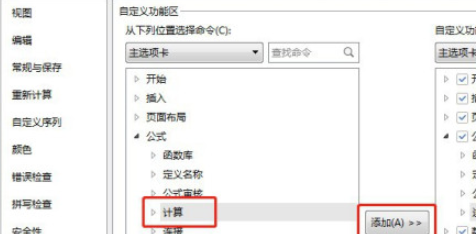
6、把左边插入下面的【计算】添加到右边后,点击下面的【确定】
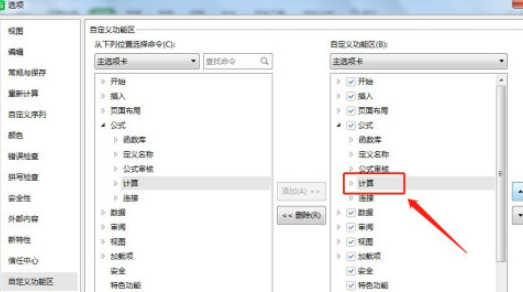
7、回到Excel表格就可以看到公式选项卡里面的【计算】了

今天的介绍就到这里了,自由互联软件教程专区为大家准备了更多惊喜,想发现更多适合自己的软件就常来逛逛吧。
